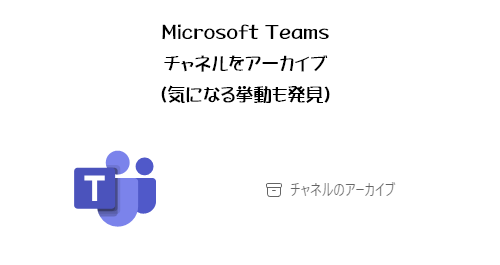
Microsoft Teams の利活用が進むほど運用管理の課題がたくさん出てきます。多くの企業では Microsoft Teams の利活用促進自体が課題だったと思いますが、コロナ禍以降は否が応でも利用せざるを得ない状況になった事で、結果的に利活用が促進された企業もこれまた少なくはなかったのではと思います。それでも利活用が進まないという企業もたくさんいますが…。そして利活用促進自体が課題だった場合、ある程度達成できた段階でそれがゴールになって安心してしまいがちですが、あくまでもようやくスタートに立てた状況なんですよね。そこからの運用課題が永遠のテーマの如くたくさん出てくるでしょう。そして「運用課題」と聞くとIT部門の課題と思われがちですが、 Microsoft Teams のみならず Microsoft 365 はユーザーがある程度自由に利用できるものなので、多かれ少なかれ自由には責任が伴います。例えば Microsoft Teams でチームを作成すれば、チーム所有者はそのチームを運用していく責任が伴います。チーム所有者だけの責任でもないですね。チームメンバーだって同じです。つまりIT部門でもない一般ユーザーにも「運用課題」が出てくるわけです。わかりやすいところで「チーム増えすぎ問題」「チャネル増えすぎ問題」「グループチャット増えすぎ問題」あたり。ライフサイクル管理にもなってきます。他にも色々な課題は一般ユーザーにも出てきますね。さて、当ブログではいつも前置きが長いんですが、今回も前置きが長いのは、「ただの一般ユーザーであっても運用課題がある」という事を意識してほしいからでした。そして課題解決の糸口として Microsoft Teams の機能を知っておく事と、どういう時にその機能を使うべきか?という利用シーンを想定するところが大事になってきます。今回はそのたくさんある機能のうちの一つでもある「アーカイブ」について。
さて、 Microsoft Teams のチームには以前からアーカイブ機能はありました。
2018年なので割と以前からあったんですね。
今回はチーム単位ではなくチャネル単位でアーカイブできるようになったので紹介します。
2023/12/07 付けで Microsoft 365 管理センターのメッセージセンターに以下のメッセージが公開されました。
▼(更新済み)Microsoft Teams: チャネルをアーカイブする
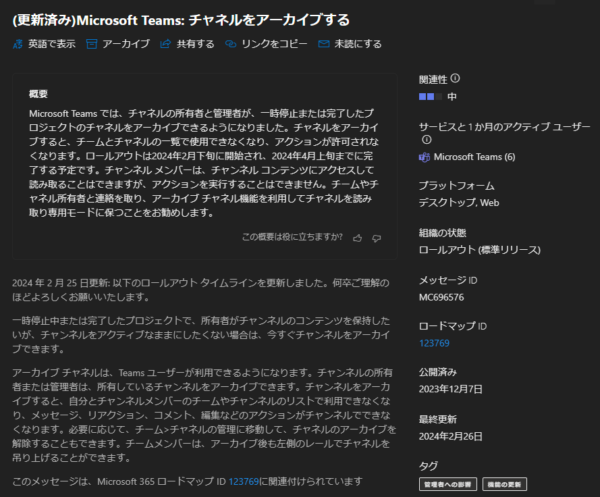
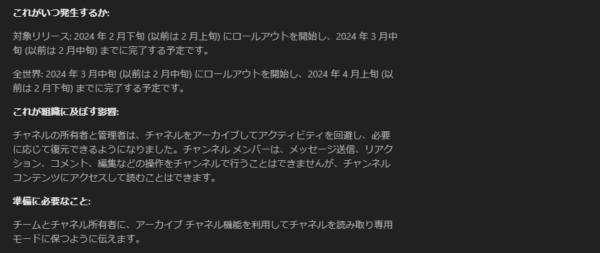
概要の冒頭にわかりやすくアーカイブの目的が記載されていますね。チャネルを読み取り専用にしてメッセージの追加など編集はさせたくない時に利用するものですね。すでに標準リリース環境でも展開開始されて4月上旬までに完了って事は、だいぶ展開が進んでいると思います。僕の標準リリースの環境にも今朝ようやく展開されていたので、ちょっと試してみます。
■チャネルをアーカイブしてみる
▼チャネルの「…」メニュー
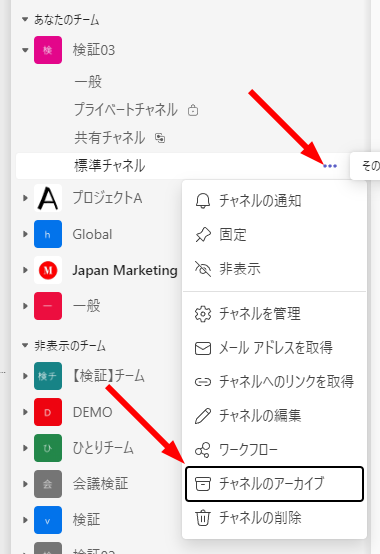
チャネルの削除の上に、以前はなかった「チャネルのアーカイブ」がありますね。チームのアーカイブは「…」メニュー内にはなくて「チームを管理」画面からしか実行できなかったけど、チャネルのアーカイブはチャネルの「…」メニュー内にあるという、アーカイブという観点では導線に一貫性はありませんが、この導線を覚えておきましょう。チャネルのアーカイブの場合は、チームの管理のチャネルタブ内からも導線はあります。
▼チームの管理画面のチャネルタブ内からでもチャネルのアーカイブの導線はある
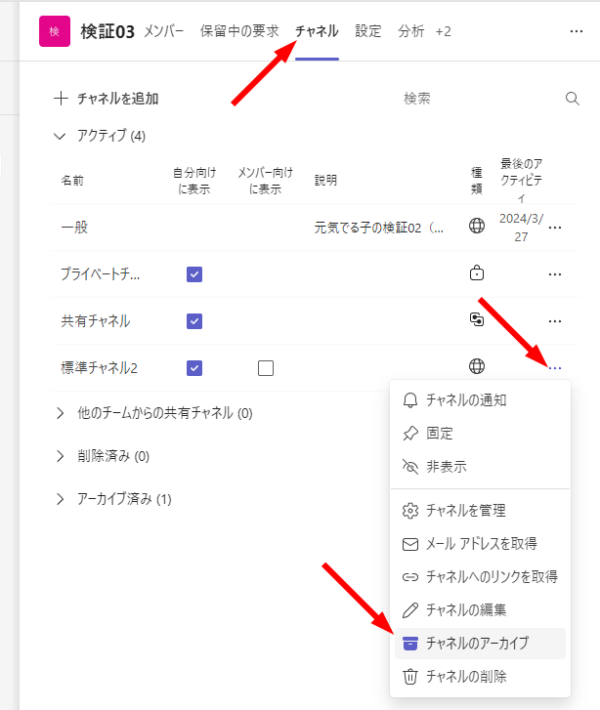
そうそう、アーカイブできるのはチームも今回のチャネルも所有者のみです。
▼同じチャネルの「…」メニューをメンバーが開いたところ
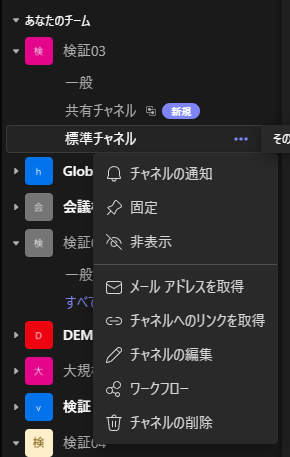
このようにアーカイブのメニューはメンバーにはありません。メンバーは既定では削除はできるのにね。削除はできるのにアーカイブはできない。不思議ですね。
では、メニューからアーカイブを実行してみると、
▼確認ボックス
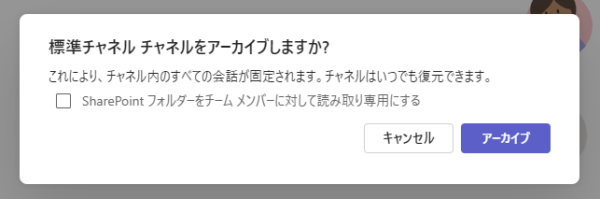
ここらへんはチームのアーカイブ時と似ていて、一旦確認ボックスを出すワンクッションがあり、またチャネルのファイルタブ内のファイルも読み取り専用にするかどうかのチェックボックスもありますね。既定ではチェックされていないので、このままアーカイブするとメッセージ関連が読み取り専用になるけど、ファイルは編集できるという感じです。一旦、既定の通りにチェックせずにアーカイブしてみます。
▼チャネルをアーカイブ後のチーム
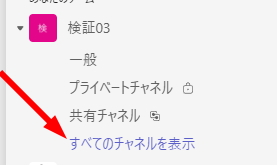
アーカイブしたチャネルはここから表示は消えますが、「すべてのチャネルを表示」をクリックすると、
▼非表示のチャネルとして残っている
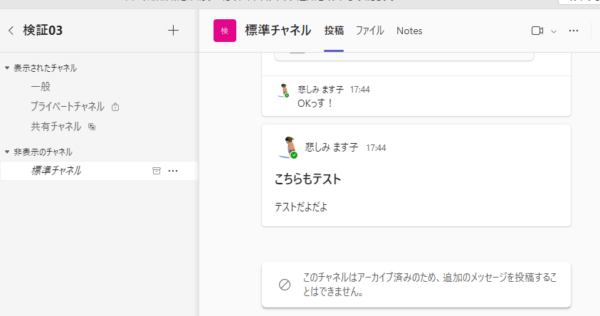
ここはチームのアーカイブとちょっと違いますね。チームのアーカイブはアーカイブ化すると「非表示のチーム」からも消えて、チームを管理画面からじゃないと閲覧できないけど(たぶん)、チャネルの方は非表示のチャネルになって左のメニューからもアクセスできますね。
■アーカイブ化したチャネルの確認をしたら奇妙な挙動を確認
そして見ての通り、アーカイブ化させると、閲覧はできるけど、追加でスレッドを立てたり、返信をする事もできません。
リアクションは一瞬できるんだけど、次の瞬間解除されます。
▼リアクションはできそうで一瞬で解除される動画
不思議な挙動ですね。そもそもチームの方はアーカイブ化するとリアクションボタンすら出てこないですからね。チャネルのアーカイブの方もそういう挙動にしてほしいです。
じゃ、編集は?
▼え?編集できるの?
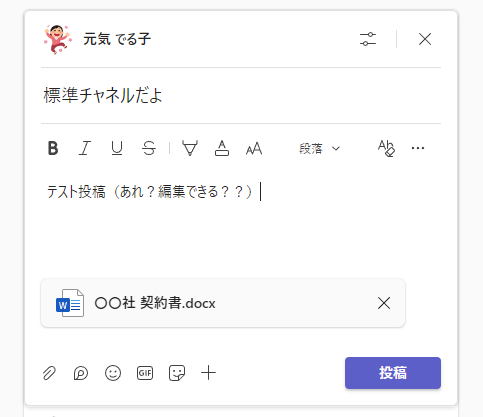
▼編集できちゃった…
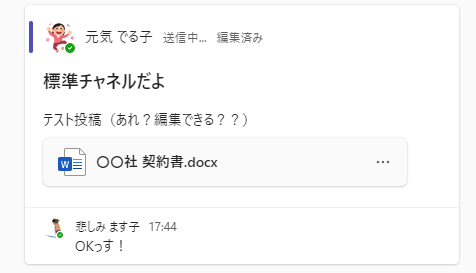
え?これは予想外でした。だって、メッセージセンターのメッセージには編集もできないって書いてあるのに。
▼メッセージの該当部分

これはどういう事なんですかね?メッセージの翻訳が間違えているのか?メッセージ自体が間違えているのか?それともそのうちシレっと編集できなくなるのか?ちょっとここはわかりません。ちなみに所有者だからできるって事ではないですよ。
▼メンバーでも編集…
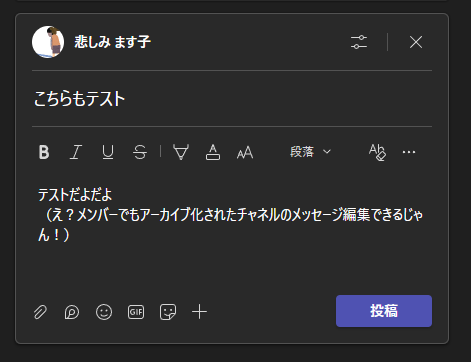
▼できちゃった…
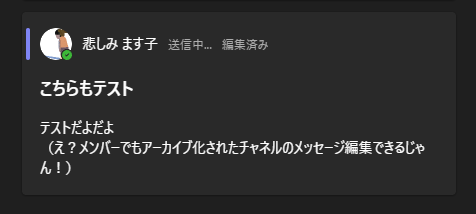
「え?アーカイブ化して塩漬けされているのに、編集できちゃうんだ!?」と思うじゃないですか。これマジで今回試していて僕も非常に混乱したんですけど、どうやら編集できているように見えて、実際は編集できていないんです。どういう事か?
▼両方見比べてみてください
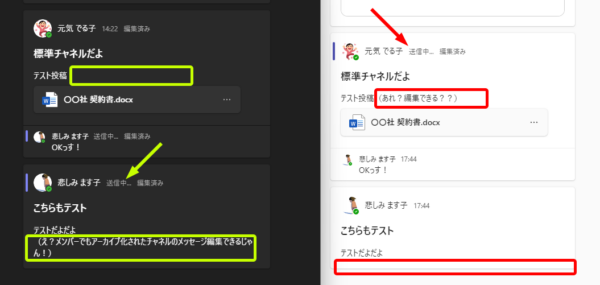
編集したユーザー側は編集されているけど、良く見ると編集済みメッセージに「送信中…」がずっと表示され続けているし、編集したユーザー以外の方を見ると編集が反映されていないんです。編集できそうで編集を送信した後に送信が滞っている感じです。つまり事実上は編集できていないんでしょうけど…これはちょっとどうなんでしょうね。チームと同じく、そもそもリアクションや編集のボタンやメニューが表示されないようにしてほしいですね。
■アーカイブから復元
気を取り直してアーカイブしたチャネルを復元してみます。っていうか上で変な挙動した現象。ずっと「送信中…」が消えないけど、もしかしてチャネルを復元したら送信されちゃうのか?という点も含めて確認します。
アーカイブ化したチャネルの復元も所有者のみができます。
▼チームの管理画面のチャネルタブ内からも「チャネルの復元」ができるし、
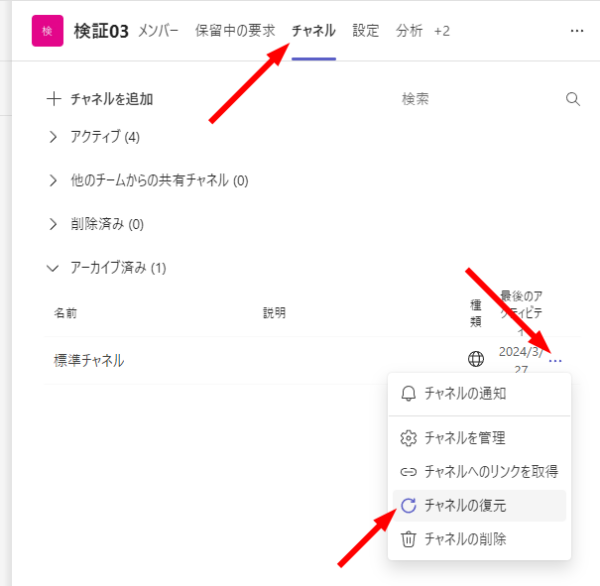
▼チャネルの「…」メニューからも復元できます
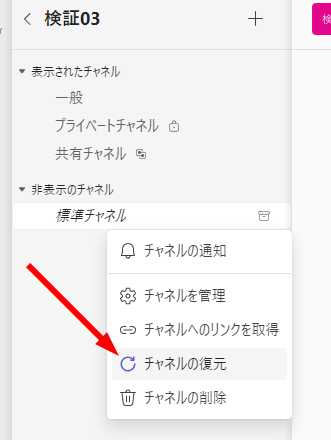
では、復元させる前にもう一度アーカイブ化したチャネルを2ユーザーで並べて表示してみます。
▼復元前
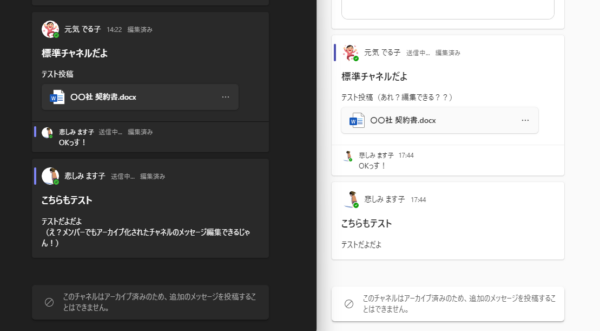
このようにアーカイブした後にそれぞれ自分のメッセージを編集できちゃったけど、ずっと「送信中…」になっていて、編集できたかのように見えておそらく編集できていない状態。
では、この状態で復元するとどうなるのか?
▼復元したのに「送信中…」の現象は解消されず
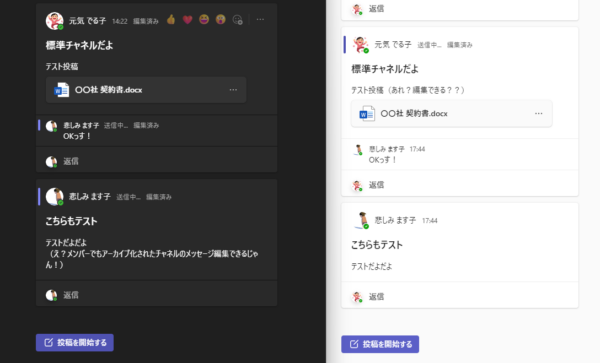
下に「投稿を開始する」ボタンが表示されたからアーカイブから復元はされているんですよね。でもこんな状態です。不思議…。
と思ったら、数分後再び確認してみると、
▼あ、「送信中…」が消えて、編集が反映されていた
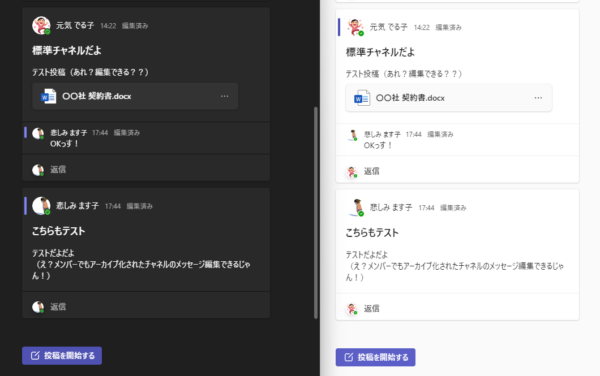
やはりそういう事でしたね。でもこれ挙動的には良くないですよね。アーカイブ中でも編集できちゃうような挙動になる事と、復元をした場合に限り、結果的にアーカイブ中に編集した事が反映されてしまうので。トラップですよね。時限爆弾みたいな。
これはフィードバックを入れようと思います。もしくはすでに中の人達も気が付いていて、今鋭意修正中なのかもしれないですね。
■ファイルも読み取り専用にした時の挙動と仕組み
チャネルをアーカイブする際にチェックボックスありましたよね。既定ではチェックされていない項目。あれをチェックしてみたらどうなるか?
▼「 SharePoint フォルダーをチームメンバーに対して読み取り専用にする」をチェック
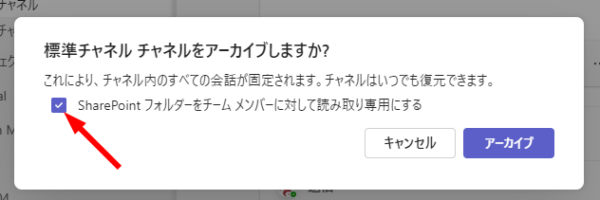
この「チームメンバーに対して」という記述も気を付けたいポイントですね。では、チャネルをアーカイブします。
▼アーカイブ後のチャネルのファイルタブ

左がメンバーで右が所有者で並べています。このようにファイルタブ内は表示できますが、この中のファイルを開いてみると、
▼ファイルタブ内のファイルを開いたところ
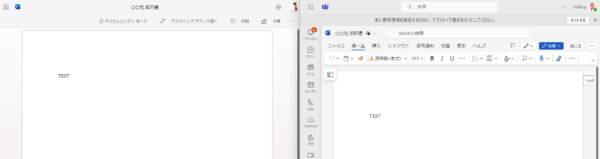
このように左のメンバーは読み取り専用で表示され、右の所有者は編集もできます。ここがチェック項目の「チームメンバーに対して」という記述なんですよね。つまりアーカイブした際にメッセージはメンバー・所有者関係なく読み取り専用にできますが、ファイルに関してはメンバーのみ読み取り専用にでき、所有者は読み取り専用にはできません。
なので、チャネル内で作成する Loop コンポーネントも、実態のファイルがファイルタブ内にあるので、
▼こういう結果になります
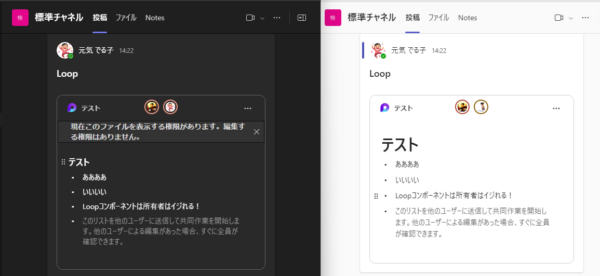
左のメンバーは Loop コンポーネントは読み取り専用だから編集できないけど、右の所有者は編集できます。
では、実際に権限設定はどうなっているのか?チームの裏側の SharePoint のチームサイトに足を踏み入れてみます。
▼チームサイト内のドキュメントライブラリ内
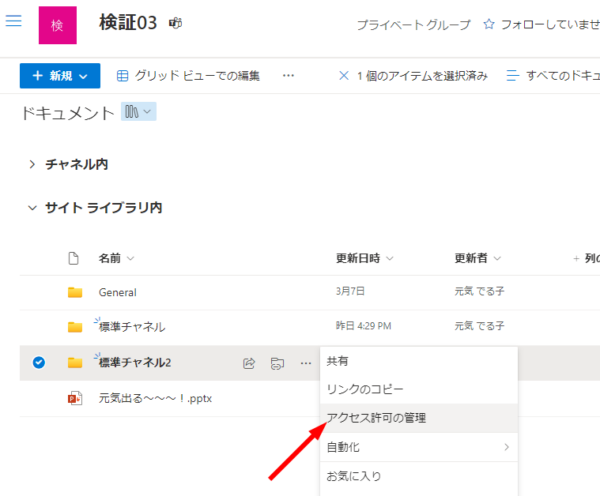
このようにドキュメントライブラリ内にチャネルごとにフォルダーが作成されています。まずはアーカイブしていないフォルダーのアクセス権を見てみると、
▼注目はこの「グループ」
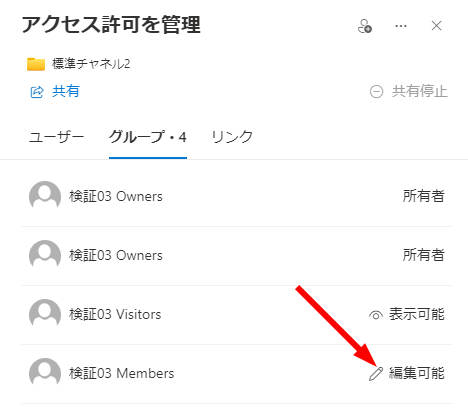
このように一番下の「〇〇 Members 」というメンバーグループに「編集可能」の権限が付与されているのがわかります。これが通常時のアクセス権です。
では、アーカイブされたチャネルに紐づくフォルダーの権限は?
▼「表示可能」に変更されていました
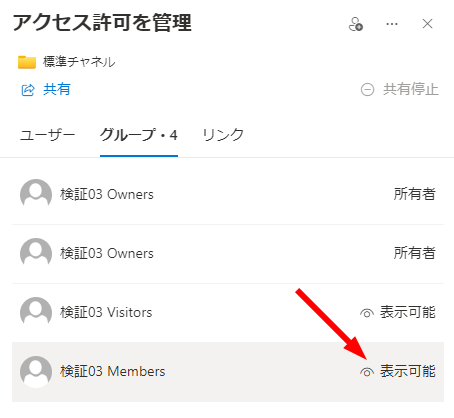
というようにメンバーグループの権限を編集権限から表示権限に切り替える事で、この仕組みが成り立っているようです。
という事で、怪しい挙動を確認してしまったので、本当はもっと短い記事になる予定だったのが、予想外に時間がかかって記事も長くなってしまいました。あの変な挙動がある限りは諸手を挙げて「チャネルのアーカイブやってみましょう!」とは言えないところもありますが…、まぁそのうち解消されると思います。
チャネルのアーカイブの目的としては、大事な内容のチャネルだけど塩漬けにして追加でメッセージなどが加えられないようにしたい場合もあるかと思います。また、チャネルが増えすぎて整理したい場合に、いきなり削除しちゃうのも良くないので、一旦アーカイブ化して様子見をするような段階的措置ができると思います(チームのアーカイブも同じく)。アーカイブ化した後に1カ月程度様子見して「あのチャネル使いたいのになくなってるんですけど!書き込めないんですけど!」みたいな声がなければチャネルの削除をするみたいな意味です。
とにかく Microsoft Teams の利活用が促進されるほど、チーム、チャネル、チャットが増えすぎる問題が出てくると思うので、それぞれ整理をする機能は色々あるので、うまく整理してみてはいかがでしょうか。
